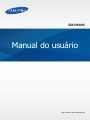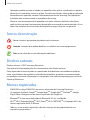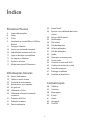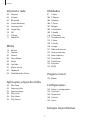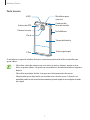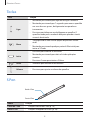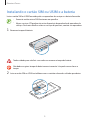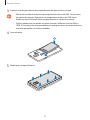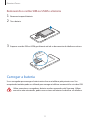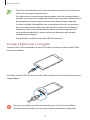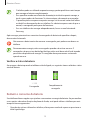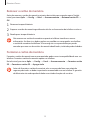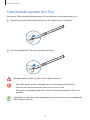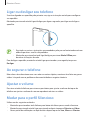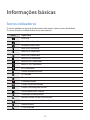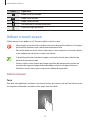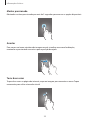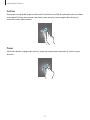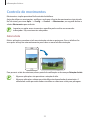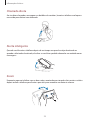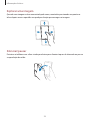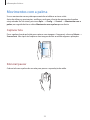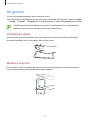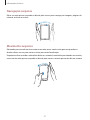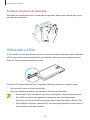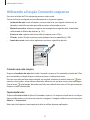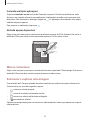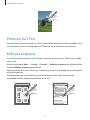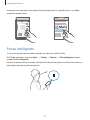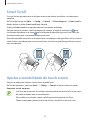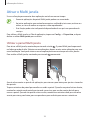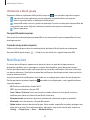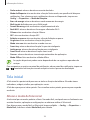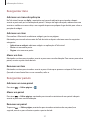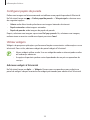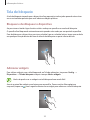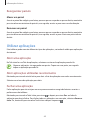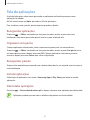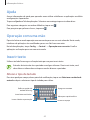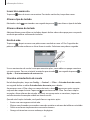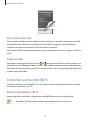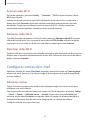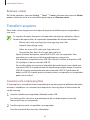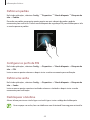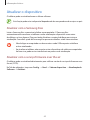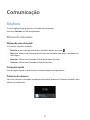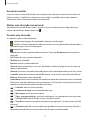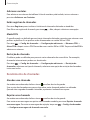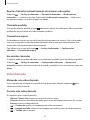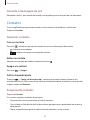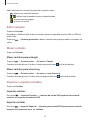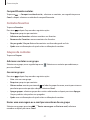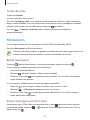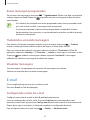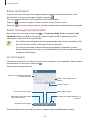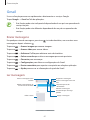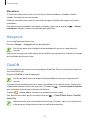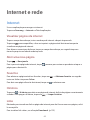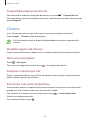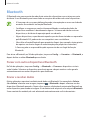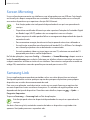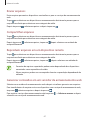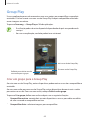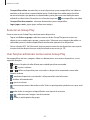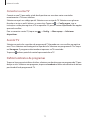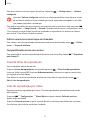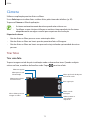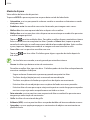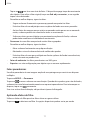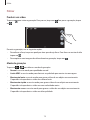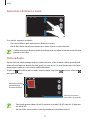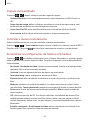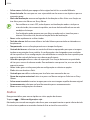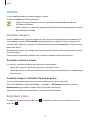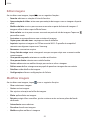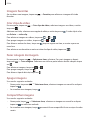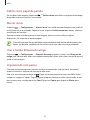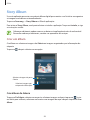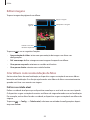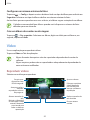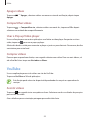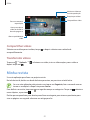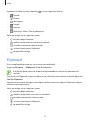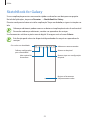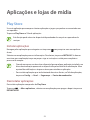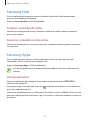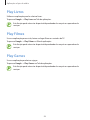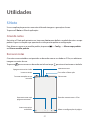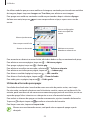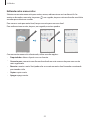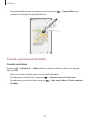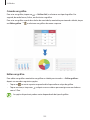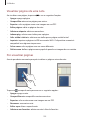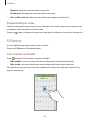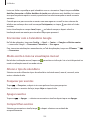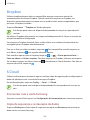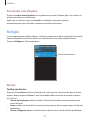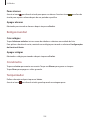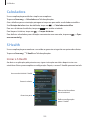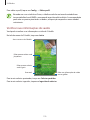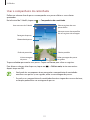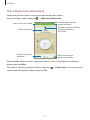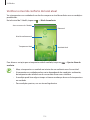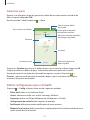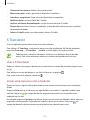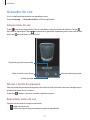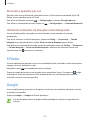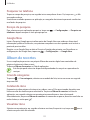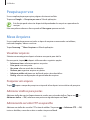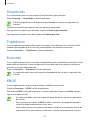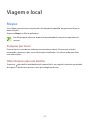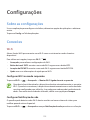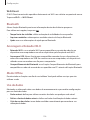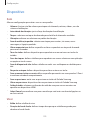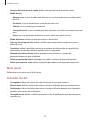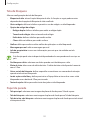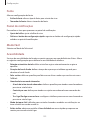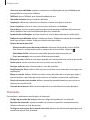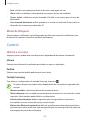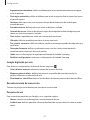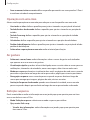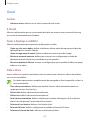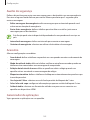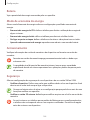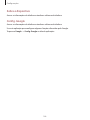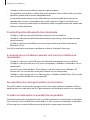Samsung SM-N9005 Manual do usuário
- Categoria
- Smartphones
- Tipo
- Manual do usuário

2
Sobre este manual
Este aparelho oferece alta qualidade de comunicação móvel e entretenimento utilizando
os altos padrões de qualidade e conhecimentos tecnológicos especializados Samsung. Este
manual do usuário foi desenvolvido especialmente para detalhar as funções e características
do telefone.
•
Por favor leia este manual cuidadosamente antes de utilizar seu aparelho de forma a
garantir um uso seguro e adequado.
•
As descrições nesse manual são baseadas nas configurações padrão do aparelho.
•
As imagens e as telas capturadas podem apresentar diferenças na aparência em relação
ao produto atual.
•
O conteúdo neste manual pode apresentar diferenças entre o produto final ou o
software fornecido pelos provedores ou operadoras de serviços e está sujeito a
mudanças sem nenhum aviso prévio. Para a última versão do manual, consulte o site da
Samsung,
www.samsung.com.br
.
•
Conteúdos (de alta qualidade) que requerem CPU alta e uso da RAM irão afetar a performance
geral do aparelho. Aplicações relacionadas ao conteúdo podem não funcionar adequadamente
dependendo das especificações do aparelho e do ambiente em que é utilizado.
•
As funções disponíveis e serviços adicionais podem variar por aparelho, software ou
operadora de serviços.
•
As aplicações e suas funções podem variar de acordo com seu país, região ou especificações
do equipamento. A Samsung não é responsável por problemas no funcionamento causados
por aplicações de qualquer outro fornecedor diferente da Samsung.
•
A Samsung não é responsável por danos ou incompatibilidades causados por edição do
usuário das configurações ou alterações no sistema operacional. Tentar personalizar o
sistema operacional pode fazer com que seu telefone ou aplicações não funcionem de
forma adequada.
•
Softwares, fontes de som, papéis de parede, imagens e outras mídias fornecidas com este
aparelho estão licenciadas para uso limitado. A extração e utilização destes materiais para
comercialização ou outros propósitos são infrações à lei dos direitos autorais. Os usuários
são inteiramente responsáveis pelo uso ilegal de mídia.
•
Tarifas adicionais podem ser cobradas por serviços de dados, tais como, mensagens,
transferir e baixar, sincronização automática ou utilização dos serviços de localização.
Para evitar taxas adicionais, selecione um plano de dados adequado. Para mais detalhes,
contate sua operadora.

Sobre este manual
3
•
Aplicações padrão que vão instaladas no aparelho estão sujeitas a atualizações e podem
deixar de ser suportadas sem aviso prévio. Se você tiver dúvidas sobre qualquer aplicação
fornecida com o aparelho, contate o atendimento ao cliente Samsung. Para aplicações
instaladas pelo usuário contate as operadores de serviço.
•
Alterar o sistema operacional do aparelho ou instalar softwares de fontes não oficiais
pode resultar em mau funcionamento do aparelho e corrupção ou perda de dados. Essas
ações são violações do seu contrato de licença Samsung e irá anular sua garantia.
Ícones de instrução
Aviso: situações que podem prejudicar você ou terceiros.
Atenção: situações que podem danificar seu telefone ou outro equipamento.
Nota: notas, dicas de uso ou informações adicionais.
Direitos autorais
Direitos autorais © 2013 Samsung Electronics.
Este manual está protegido pelas leis internacionais dos direitos autorais.
Parte alguma deste manual pode ser reproduzida, distribuída ou transmitida em qualquer
meio, seja eletrônico ou mecânico, incluindo fotocopiadora, gravação ou armazenamento
em qualquer sistema de informação ou recuperação sem a prévia autorização por escrito da
Samsung Electronics.
Marcas registradas
•
SAMSUNG e o logo SAMSUNG são marcas registradas da Samsung Electronics.
•
Os logotipos Android, Google
™
, Google Maps
™
, Google Mail
™
, YouTube
™
, Google
Play
™
Store e Hangouts
™
são marcas registradas da Google Inc.
•
Bluetooth
®
é uma marca registrada da Bluetooth SIG, Inc. worldwide.
•
Wi-Fi
®
, Wi-Fi Protected Setup
™
, Wi-Fi Direct
™
, Wi-Fi CERTIFIED
™
e o logotipo Wi-Fi são
marcas registradas da Wi-Fi Alliance.
•
Todas as outras marcas registradas e direitos autorais são de propriedade de seus
respectivos proprietários.

4
Índice
Primeiros Passos
6 Layout do aparelho
8 Teclas
8 S Pen
9 Instalando o cartão SIM ou USIM e a
bateria
11
Carregar a bateria
14 Inserir um cartão de memória
16 Substituindo a ponta da S Pen
17 Ligar ou desligar seu telefone
17 Ao segurar o telefone
17 Ajustar o volume
17 Mudar para o perfil Silencioso
Informações básicas
18 Ícones indicadores
19 Utilizar o touch screen
22 Controle de movimentos
25 Movimentos com a palma
26 Air gesture
28 Utilizando a S Pen
29 Utilizando a função Comando
suspenso
31
Proteção da S Pen
31 Exibição suspensa
32 Pausa inteligente
33 Smart Scroll
33 Ajustar a sensibilidade do touch
screen
34
Ativar o Multi janela
35 Notificações
36 Tela inicial
39 Tela de bloqueio
40 Utilizar aplicações
41 Tela de aplicações
42 Ajuda
42 Operação com uma mão
42 Inserir texto
44 Conectar a uma rede Wi-Fi
45 Configurar contas de e-mail
46 Transferir arquivos
47 Proteger o telefone
49 Atualizar o dispositivo
Comunicação
50 Telefone
55 Contatos
58 Mensagens
59 E-mail
61 Gmail
62 Hangouts
62 ChatON

Índice
5
Utilidades
97 S Note
104 S Planner
106 Dropbox
106 S Cloud
107 Relógio
109 Calculadora
109 S Health
116 S Translator
117 Gravador de voz
119 S Voice
120 S Finder
120 Google
121 Álbum de recortes
122 Pesquisa por voz
122 Meus Arquivos
123 Downloads
123 TripAdvisor
123 Evernote
123 KNOX
Viagem e local
124 Mapas
Configurações
125 Sobre as configurações
125 Conexões
129 Dispositivo
136 Control.
142 Geral
Solução de problemas
Internet e rede
63 Internet
64 Chrome
65 Bluetooth
66 Screen Mirroring
66 Samsung Link
68 Group Play
70 NFC
71 S Beam
71 WatchON
Mídia
73 Música
75 Câmera
82 Galeria
86 Story Album
89 Vídeo
90 YouTube
91 Minha revista
92 Flipboard
93 SketchBook for Galaxy
Aplicações e lojas de mídia
94 Play Store
95 Samsung Hub
95 Samsung Apps
96 Play Livros
96 Play Filmes
96 Play Games

6
Primeiros Passos
Layout do aparelho
Parte frontal
Luz de notificação
Fone
Tecla Início
Tecla Menu
Microfone
Alto-falante
Sensor de Gesto /
Luz / Proximidade
Câmera frontal
Tecla Liga /
Desliga
Touch screen
Tecla Voltar
Conector
multifuncional

Primeiros Passos
7
Parte traseira
Flash
S Pen
Câmera traseira
Antena do GPS
Antena principal
Conector do
fone de ouvido
Microfone para
viva-voz
Tecla Volume
Tampa da bateria
IrLED
O microfone no topo do telefone fica ativo somente quando você utiliza o microfone ou
grava vídeos.
•
Não cubra a área da antena com suas mãos ou outros objetos, exceto ao tirar
fotos ou gravar vídeos. Isto pode causar problemas de conectividade ou esgotar a
bateria
•
Não utilize o protetor de tela. Isso gera mau funcionamento do sensor.
•
Não permita que a água entre em contato com o touch screen. A tela de seu
aparelho pode ter um mau funcionamento quando exposta a condições úmidas
ou à água.

Primeiros Passos
8
Teclas
Tecla Função
Ligar
•
Mantenha pressionado para ligar ou desligar o telefone.
•
Mantenha pressionada por 7 segundos para zerar o aparelho
em caso de erros graves, desligamento inesperado ou
travamentos.
•
Pressione para bloquear ou desbloquear o aparelho. O
aparelho muda para o modo de bloqueio quando o touch
screen é desativado.
Menu
•
Toque para abrir uma lista de opções disponíveis na tela
atual
•
Mantenha pressionada qualquer parte da Tela inicial para
iniciar o S Finder
Início
•
Pressione para retornar à Tela inicial.
•
Mantenha pressionada para abrir a lista de aplicações
recentes.
•
Pressione 2 vezes para iniciar o S Voice.
Voltar
•
Selecione para retornar a tela anterior.
Volume
•
Pressione para ajustar o volume do aparelho.
S Pen
Ponta S Pen
Botão S Pen
Nome Função
Ponta da S Pen
•
Funções básicas da S Pen. (p. 19 )
Botão S Pen
•
Funções avançadas da S Pen. (p. 28)

Primeiros Passos
9
Instalando o cartão SIM ou USIM e a bateria
Insira o cartão SIM ou USIM fornecido pela sua operadora de serviços e a bateria fornecida.
•
Somente cartões micro SIM funcionam no aparelho.
•
Alguns serviços LTE podem não estar disponíveis dependendo da operadora de
serviços. Para mais detalhes sobre os serviços disponíveis, contate sua operadora.
1
Remova a tampa da bateria.
Tenha cuidado para não ferir suas unhas ao remover a tampa da bateria.
Não dobre ou gire a tampa da bateria excessivamente. Isto pode causar danos a
tampa.
2
Insira o cartão SIM ou USIM no telefone com os contatos dourados voltados para baixo.

Primeiros Passos
10
3
Empurre o cartão para dentro do compartimento até que ele trave no local.
•
Não insira o cartão de memória no compartimento do cartão SIM. Se, por acaso,
um cartão de memória ficar preso no compartimento do cartão SIM, leve o
telefone a uma Autorizada Samsung para remover o cartão de memória.
•
Tenha cuidado para não perder ou deixar terceiros utilizarem o cartão SIM ou
USIM. A Samsung não se responsabiliza por quaisquer danos ou inconveniências
causados por perdas ou cartões roubados.
4
Insira a bateria.
5
Recoloque a tampa da bateria.

Primeiros Passos
11
Removendo o cartão SIM ou USIM e a bateria
1
Remova a tampa da bateria.
2
Tire a bateria.
3
Empurre o cartão SIM ou USIM gentilmente até ele se desconectar do telefone e retire-o.
Carregar a bateria
Use o carregador para carregar a bateria antes de usar o telefone pela primeira vez. Um
computador também pode ser utilizado para carregar o telefone ao conectá-los via cabo USB.
Utilize somente os carregadores, baterias e cabos aprovados pela Samsung. Utilizar
acessórios não autorizados, pode causar estouro na bateria ou danificar seu telefone.

Primeiros Passos
12
•
Quando o nível de bateria estiver fraco, o telefone irá emitir um tom de alerta e
exibir uma mensagem de bateria fraca.
•
Se a bateria estiver completamente descarregada, você não conseguirá ligar o
aparelho, mesmo que o carregador de bateria esteja conectado. Espere a bateria
descarregada carregar por alguns minutos antes de tentar ligar o aparelho.
•
Se utilizar múltiplas aplicações de uma vez, aplicações de redes, ou aplicações
que necessitam uma conexão com outro aparelho, a bateria irá se desgastar
rapidamente. Para evitar desconexão da rede ou perda de energia durante
uma transferência de dados, sempre utilize estas aplicações após carregar
completamente a bateria.
•
Este aparelho é compatível com cabo USB 3.0 e inferiores.
Carregar a bateria com o carregador
Conecte o cabo USB no adaptador de cabo USB e depois conecte a saída do cabo USB no
conector do telefone.
Ao utilizar um cabo USB 2.0, conecte o cabo USB no lado direito do conector como mostra a
imagem abaixo.
Conectar o carregador incorretamente pode causar sérios danos ao telefone.
Quaisquer danos causados por uso incorreto não terão cobertura da garantia.

Primeiros Passos
13
•
O telefone pode ser utilizado enquanto carrega, porém pode levar mais tempo
para carregar a bateria completamente.
•
Se o aparelho receber uma fonte de alimentação instável enquanto carrega, o
touch screen pode não funcionar. Se isto acontecer, desconecte o carregador.
•
O aparelho pode se aquecer enquanto carrega. Isto é normal e não deve afetar
a vida útil ou desempenho de seu telefone. Se a bateria aquecer mais do que o
normal, o carregador pode parar de funcionar.
•
Se o seu telefone não carregar adequadamente, leve-o a uma Autorizada
Samsung.
Após carregar, primeiro tire o conector do carregador de bateria do aparelho e depois,
desconecte da tomada.
Não remova a bateria antes de remover o carregador, pois pode causar danos ao
telefone.
Para economizar energia, retire o carregador quando não estiver em uso. O
carregador não possui um botão liga/desliga, então você deve retirá-lo da tomada
para evitar desperdício de energia. O carregador deve permanecer na tomada
quando em uso.
Verificar o status da bateria
Ao carregar a bateria quando o telefone está desligado, os seguintes ícones exibirão o status
atual da bateria:
Carregando
Completamente
carregado
Reduzir o consumo da bateria
Seu telefone oferece opções que ajudam a economizar a energia da bateria. Ao personalizar
essas opções e desativar funções de plano de fundo, você pode utilizar o telefone por mais
tempo entre carregamentos:
•
Quando não estiver utilizando o telefone, altere para o modo de espera ao pressionar a
tecla Liga/desliga.

Primeiros Passos
14
•
Feche aplicações desnecessárias com o gerenciador de tarefas.
•
Desative a função Bluetooth.
•
Desative a função Wi-Fi.
•
Desative a sincronização automática da aplicações.
•
Diminua o tempo da luz de fundo.
•
Diminua o brilho da tela.
Inserir um cartão de memória
Seu telefone aceita cartões de memória com capacidade máxima de 64 GB. Dependendo do
fabricante e do tipo do cartão, alguns cartões de memória podem não ser compatíveis com
seu telefone
•
Alguns cartões de memória podem não ser totalmente compatíveis com o
telefone. Utilizar um cartão de memória incompatível pode danificar seu aparelho
ou o cartão de memória ou corromper dados armazenados no cartão de memória.
•
Tenha cuidado ao inserir o cartão de memória com o lado direito para cima.
•
O telefone suporta apenas FAT e sistemas de arquivo exFAT para cartões de
memória. Ao inserir um cartão com uma estrutura de arquivo diferente, seu
telefone irá solicitar que o cartão seja formatado.
•
Excluir e gravar frequentemente diminuirá o tempo de vida útil do cartão de
memória.
•
Ao inserir um cartão de memória em seu dispositivo, o diretório do arquivo será
exibido em Aplic.
→
Samsung
→
Meus Arquivos
→
Todos
→
SD memory card
.
1
Remova a tampa da bateria.
2
Insira um cartão de memória com os contatos dourados virados para baixo.
3
Empurre o cartão para dentro do compartimento até que ele trave no local.
4
Recoloque a tampa da bateria.

Primeiros Passos
15
Remover o cartão de memória
Antes de remover o cartão de memória, primeiro desinstale para remoção segura. Na tela
inicial, pressione
Aplic.
→
Config.
→
Geral
→
Armazenamento
→
Remover cartão SD
→
OK.
1
Remova a tampa da bateria.
2
Empurre o cartão de memória gentilmente até ele se desconectar do telefone e retire-o.
3
Recoloque a tampa da bateria.
Não remova um cartão de memória enquanto o telefone transfere ou acessa
informações. Ao fazer isso, dados podem ser perdidos ou corrompidos ou danificar
o cartão de memória do telefone. A Samsung não se responsabiliza por perdas
causadas por mau uso de cartões de memória danificados, incluindo perda de dados.
Formatar o cartão de memória
Formatar o cartão de memória em um computador pode causar incompatibilidade com seu
telefone. Formate o cartão de memória apenas no telefone.
Na tela inicial, pressione
Aplic.
→
Config.
→
Geral
→
Armazenamento
→
Formatar cartão
SD
→
Formatar o cartão SD
→
Apagar tudo
.
Antes de formatar o cartão de memória, não se esqueça de fazer uma cópia de
segurança de todos os dados importantes armazenados em seu telefone. A garantia
do fabricante não cobre perda de dados em virtude de ações de usuários.

Primeiros Passos
16
Substituindo a ponta da S Pen
Ao utilizar a S Pen, a ponta pode ficar opaca, se isto acontecer, substitua por uma nova.
1
Segure firmemente a ponta com uma pinça, e em seguida, puxe-a para fora.
2
Insira a nova ponta na S Pen até você ouvir um clique.
Não deixe que seu dedo seja preso entre a pinça e a ponta.
•
Não utilize pontas usadas. Isto pode causa mau funcionamento da S Pen.
•
Não pressione excessivamente a ponta ao inserí-la na S Pen.
•
Não insira a extremidade da ponta na S Pen. Isto pode causa danos a S Pen e ao
aparelho.
A ponta de cor negra tem uma capa de borracha na ponta. Se essa capa se desgastar,
substitua por uma nova.

Primeiros Passos
17
Ligar ou desligar seu telefone
Se estiver ligando seu aparelho pela primeira vez, siga as instruções na tela para configurar
seu aparelho.
Mantenha pressionada a tecla Ligar/desligar por alguns segundos para ligar ou desligar o
aparelho.
•
Siga todos os avisos e instruções recomendados pelo pessoal autorizado em áreas
onde dispositivos sem fio são proibidos.
•
Mantenha pressionada a tecla Liga/desliga e pressione
Modo Offline
para
desativar as funções de rede.
Para desligar o aparelho, mantenha a tecla Ligar pressionada e, em seguida, toque em
Desligar
.
Ao segurar o telefone
Não cubra a área da antena com suas mãos ou outros objetos, exceto ao tirar fotos ou gravar
vídeos. Isto pode causar problemas de conectividade ou esgotar a bateria
Ajustar o volume
Pressione a tecla de Volume para cima ou para baixo para ajustar o volume do toque do
telefone ou ajustar o volume do som ao reproduzir músicas ou vídeos.
Mudar para o perfil Silencioso
Utilize um dos seguintes métodos:
•
Mantenha pressionada a tecla Volume para baixo até alterar para o modo silencioso.
•
Mantenha pressionada a tecla Ligar pressionada e depois toque em Silenciar ou Vibrar.
•
Abra o painel de notificações no topo da tela e depois toque em Som, Vibrar ou Silenciar.

18
Informações básicas
Ícones indicadores
Os ícones exibidos no topo da tela fornecem informações sobre o status do telefone.
Os ícones listados na tabela abaixo são os mais comuns.
Ícone Significado
Sem sinal
Intensidade do sinal
Roaming (fora de área)
Rede GPRS conectada
Rede EDGE conectada
Rede UMTS conectada
Rede HSDPA conectada
Rede HSDPA+ conectada
Rede LTE (4G) conectada
Wi-Fi conectado
Função Bluetooth ativada
GPS ativado
Chamada em andamento
Chamada perdida
Função Air gesture ativada
Função Tela inteligente ativada
Sincronizado com a internet
Conectado ao computador
Nenhum cartão SIM ou USIM inserido
Novas mensagens de texto ou multimídia
Alarme ativado
S Pen removida

Informações básicas
19
Ícone Significado
Modo silencioso ativado
Modo vibrar ativado
Modo Offline ativado
Erro ocorrido ou cuidado necessário
Nível de energia da bateria
Utilizar o touch screen
Utilize somente seus dedos ou a S Pen para utilizar o touch screen.
•
Não permita que a tela entre contato com outros dispositivos elétricos. Descargas
eletrostáticas podem causar mau funcionamento da tela.
•
Para evitar danos ao touch screen, não toque-o com nenhum instrumento afiado
e não aplique pressão excessiva com seus dedos.
•
O aparelho pode não reconhecer toques nas bordas da tela, que estão fora do
alcance da área de entrada.
•
Deixar o touch screen inativo por longos períodos de tempo pode resultar em
resquício de imagem (imagem desvanecendo na tela) ou imagem fantasma.
Desative o touch screen que o não estiver utilizando o aparelho.
Gestos manuais
Tocar
Para abrir uma aplicação, selecionar um item do menu, pressionar uma tecla na tela ou inserir
um caractere utilizando o teclado na tela, toque com um dedo.

Informações básicas
20
Manter pressionado
Mantenha um item pressionado por mais de 2 segundos para acessar as opções disponíveis.
Arrastar
Para mover um ícone, miniatura de imagem ou pré-visualizar uma nova localização,
mantenha-o pressionado e arraste-o para a posição desejada.
Tocar duas vezes
Toque duas vezes na página da internet, mapa ou imagem para aumentar o zoom. Toque
novamente para voltar o tamanho inicial.
A página está carregando...
A página está carregando...
A página está carregando...
A página está carregando...
A página está carregando...
A página está carregando...
A página está carregando...
A página está carregando...
A página está carregando...
A página está carregando...
A página está carregando...
A página está carregando...
A página está carregando...
A página está carregando...
A página está carregando...
A página está carregando...
A página está carregando...
A página está carregando...
A página está carregando...
A página está carregando...
A página está carregando...
A página está carregando...
A página está carregando...
A página está carregando...
A página está carregando...
A página está carregando...
A página está carregando...
A página está carregando...
A página está carregando...
A página está carregando...
A página está carregando...
A página está carregando...
A página está carregando...
A página está carregando...
A página está carregando...
A página está carregando...
A página está carregando...
A página está carregando...
A página está carregando...
A página está carregando...
A página está carregando...
A página está carregando...
A página está carregando...
A página está carregando...
A página está carregando...
A página está carregando...
A página está carregando...
A página está carregando...
A página está carregando...
A página está carregando...
A página está carregando...
A página está carregando...
A página está carregando...
A página está carregando...
A página está carregando...
A página está carregando...
A página está carregando...
A página está carregando...
A página está carregando...
A página está carregando...
A página está carregando...
A página está carregando...
A página está carregando...
A página está carregando...
A página está carregando...
A página está carregando...
A página está carregando...
A página está carregando...
A página está carregando...
A página está carregando...
A página está carregando...
A página está carregando...
A página está carregando...
A página está carregando...
A página está carregando...
A página está carregando...
A página está carregando...
A página está carregando...
A página está carregando...
A página está carregando...
A página está carregando...
A página está carregando...
A página está carregando...
A página está carregando...
A página está carregando...
A página está carregando...
A página está carregando...
A página está carregando...
A página está carregando...
A página está carregando...
A página está carregando...
A página está carregando...
A página está carregando...
A página está carregando...
A página está carregando...
A página está carregando...
A página está carregando...
A página está carregando...
A página está carregando...
A página está carregando...
A página está carregando...
A página está carregando...
A página está carregando...
A página está carregando...
A página está carregando...
A página está carregando...
A página está carregando...
A página está carregando...
A página está carregando...
A página está carregando...
A página está carregando...
A página está carregando...
A página está carregando...
A página está carregando...
A página está carregando...
A página está carregando...
A página está carregando...
A página está carregando...
A página está carregando...
A página está carregando...
A página está carregando...
A página está carregando...
A página está carregando...
A página está carregando...
A página está carregando...
A página está carregando...
A página está carregando...
A página está carregando...
A página está carregando...
A página está carregando...
A página está carregando...
A página está carregando...
-
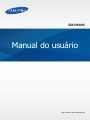 1
1
-
 2
2
-
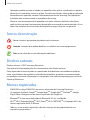 3
3
-
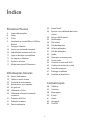 4
4
-
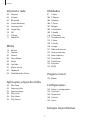 5
5
-
 6
6
-
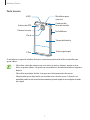 7
7
-
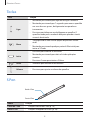 8
8
-
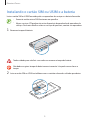 9
9
-
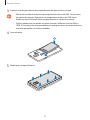 10
10
-
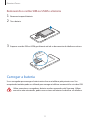 11
11
-
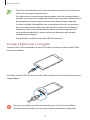 12
12
-
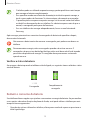 13
13
-
 14
14
-
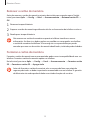 15
15
-
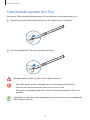 16
16
-
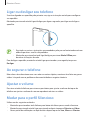 17
17
-
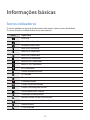 18
18
-
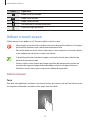 19
19
-
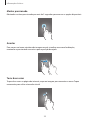 20
20
-
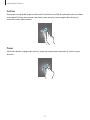 21
21
-
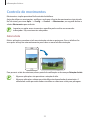 22
22
-
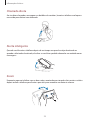 23
23
-
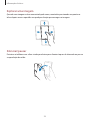 24
24
-
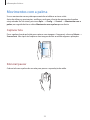 25
25
-
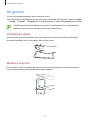 26
26
-
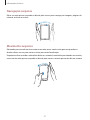 27
27
-
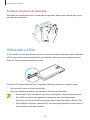 28
28
-
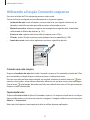 29
29
-
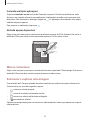 30
30
-
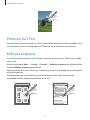 31
31
-
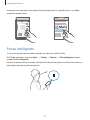 32
32
-
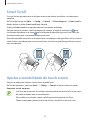 33
33
-
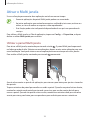 34
34
-
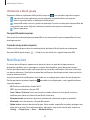 35
35
-
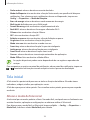 36
36
-
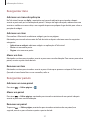 37
37
-
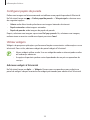 38
38
-
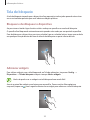 39
39
-
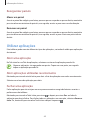 40
40
-
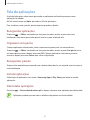 41
41
-
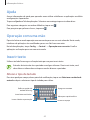 42
42
-
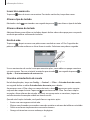 43
43
-
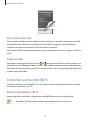 44
44
-
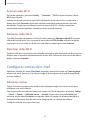 45
45
-
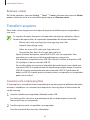 46
46
-
 47
47
-
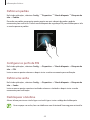 48
48
-
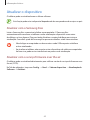 49
49
-
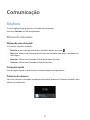 50
50
-
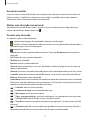 51
51
-
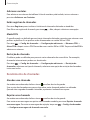 52
52
-
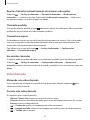 53
53
-
 54
54
-
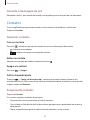 55
55
-
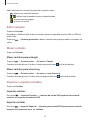 56
56
-
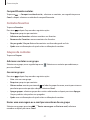 57
57
-
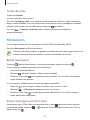 58
58
-
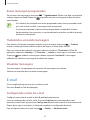 59
59
-
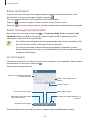 60
60
-
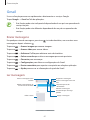 61
61
-
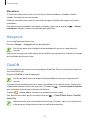 62
62
-
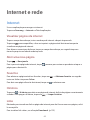 63
63
-
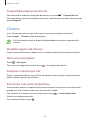 64
64
-
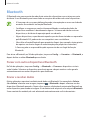 65
65
-
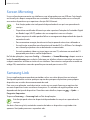 66
66
-
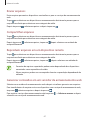 67
67
-
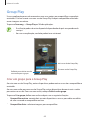 68
68
-
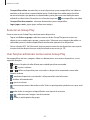 69
69
-
 70
70
-
 71
71
-
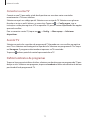 72
72
-
 73
73
-
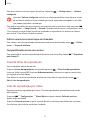 74
74
-
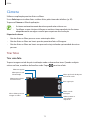 75
75
-
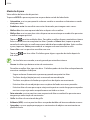 76
76
-
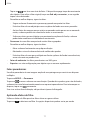 77
77
-
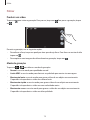 78
78
-
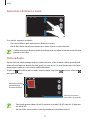 79
79
-
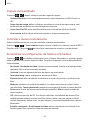 80
80
-
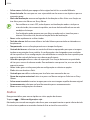 81
81
-
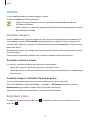 82
82
-
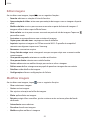 83
83
-
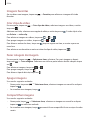 84
84
-
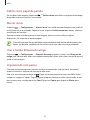 85
85
-
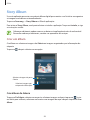 86
86
-
 87
87
-
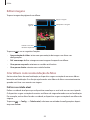 88
88
-
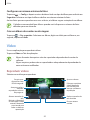 89
89
-
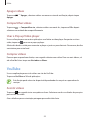 90
90
-
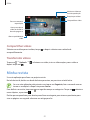 91
91
-
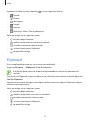 92
92
-
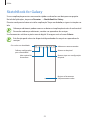 93
93
-
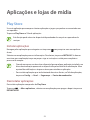 94
94
-
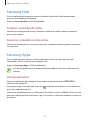 95
95
-
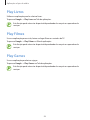 96
96
-
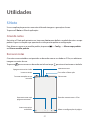 97
97
-
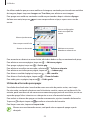 98
98
-
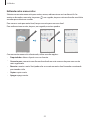 99
99
-
 100
100
-
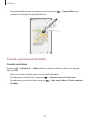 101
101
-
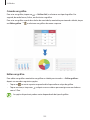 102
102
-
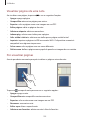 103
103
-
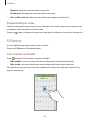 104
104
-
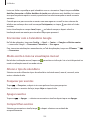 105
105
-
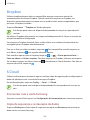 106
106
-
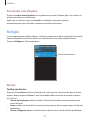 107
107
-
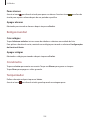 108
108
-
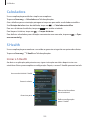 109
109
-
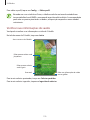 110
110
-
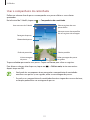 111
111
-
 112
112
-
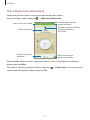 113
113
-
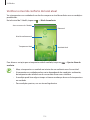 114
114
-
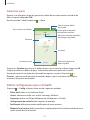 115
115
-
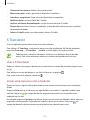 116
116
-
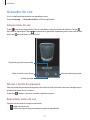 117
117
-
 118
118
-
 119
119
-
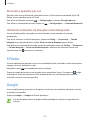 120
120
-
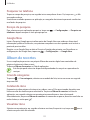 121
121
-
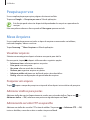 122
122
-
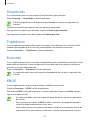 123
123
-
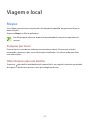 124
124
-
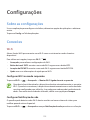 125
125
-
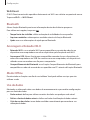 126
126
-
 127
127
-
 128
128
-
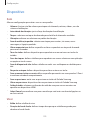 129
129
-
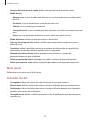 130
130
-
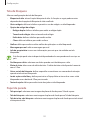 131
131
-
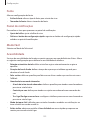 132
132
-
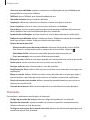 133
133
-
 134
134
-
 135
135
-
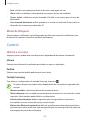 136
136
-
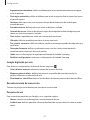 137
137
-
 138
138
-
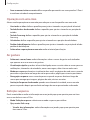 139
139
-
 140
140
-
 141
141
-
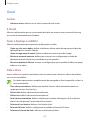 142
142
-
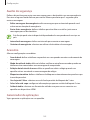 143
143
-
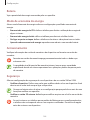 144
144
-
 145
145
-
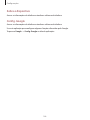 146
146
-
 147
147
-
 148
148
-
 149
149
-
 150
150
-
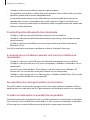 151
151
-
 152
152
Samsung SM-N9005 Manual do usuário
- Categoria
- Smartphones
- Tipo
- Manual do usuário
Artigos relacionados
-
Samsung SM-N9005 Manual do usuário
-
Samsung SM-N9005 Manual do usuário
-
Samsung SM-N9005 Manual do usuário
-
Samsung SM-P605M Manual do usuário
-
Samsung SM-P601 Manual do usuário
-
Samsung GT-I9063T Manual do usuário
-
Samsung GT-I9063T Manual do usuário
-
Samsung GT-I9082L Manual do usuário
-
Samsung GT-I9063T Manual do usuário
-
Samsung SM-G7102T Manual do usuário